百度极速版手机版设置应用安装后删除安装包的方法
2024-07-02 16:43作者:91下载站
很多小伙伴之所以会选择使用百度极速版,就是因为在百度极速版中,我们可以下载各种自己需要的软件进行使用。有的小伙伴在安装好百度极速版中的应用安装包之后会发现安装包无法自动删除,这时我们该怎么解决该问题呢。其实我们只需要点击进入百度极速版的设置页面,然后在该页面中点击打开“下载设置”选项,接着在下载设置页面中找到并点击打开“应用安装后删除安装包”的开关按钮即可。有的小伙伴可能不清楚具体的操作方法,接下来小编就来和大家分享一下百度极速版手机版设置应用安装后删除安装包的方法。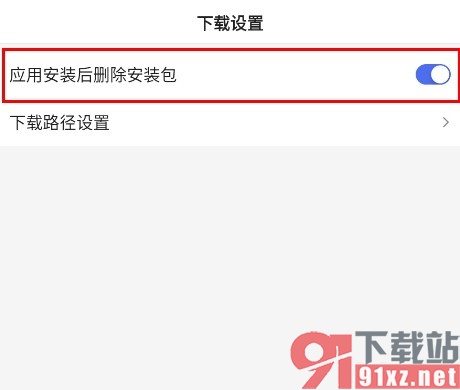
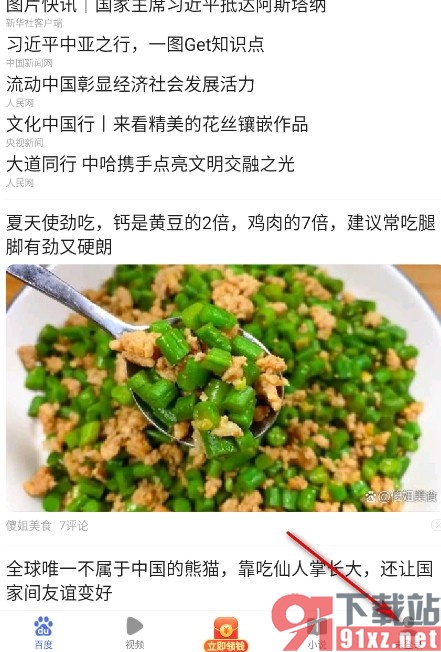
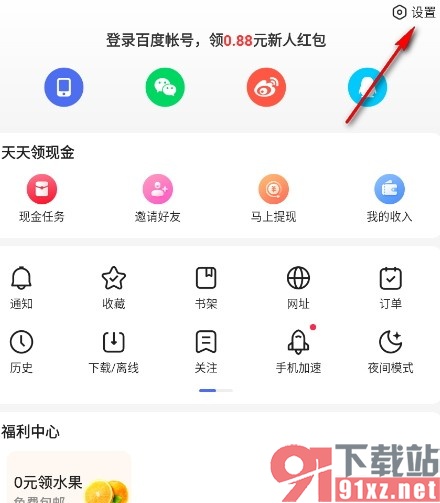
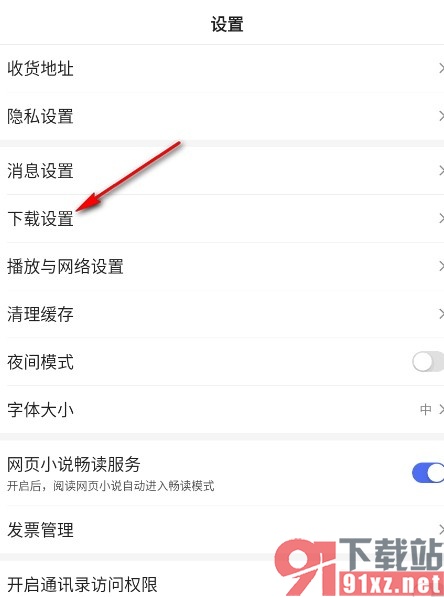
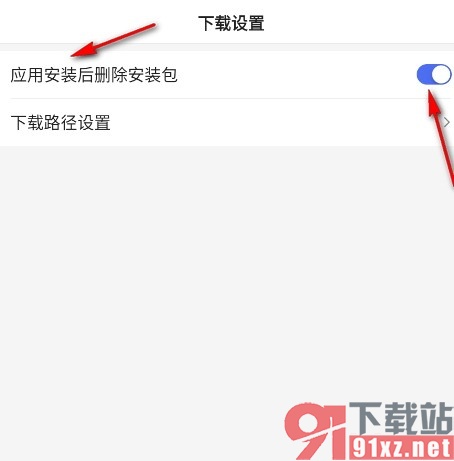
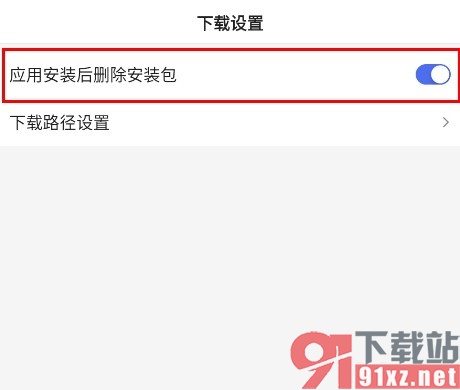
方法步骤
1、第一步,我们点击打开手机桌面上的百度极速版,然后在百度极速版中点击打开“我的”选项
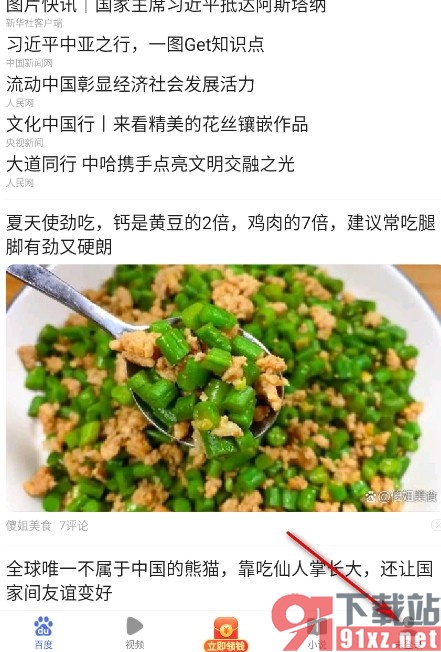
2、第二步,点击进入“我的”页面之后,我们再在该页面右上角找到并点击打开“设置”图标
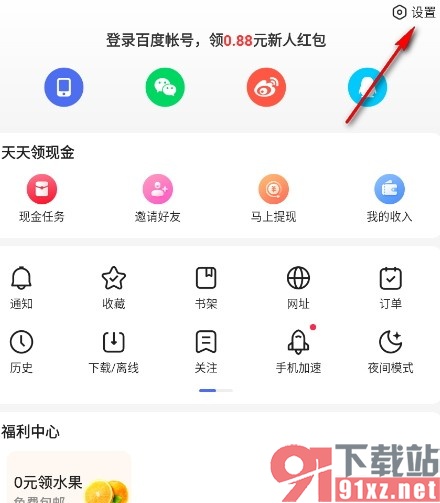
3、第三步,打开设置图标之后,我们再在设置页面中找到“下载设置”选项,点击打开该选项
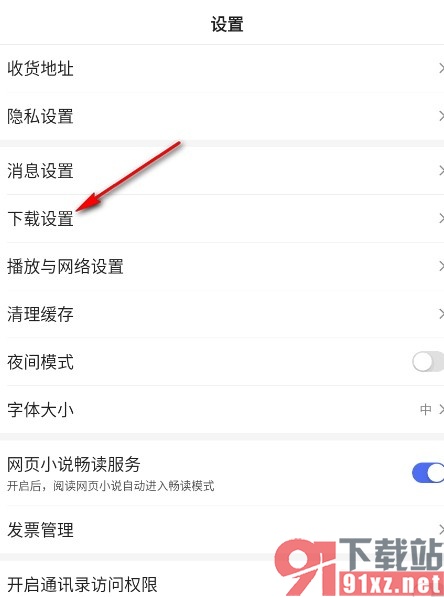
4、第四步,进入百度极速版的下载设置页面之后,我们再在该页面中点击开启“应用安装后删除安装包”的开关按钮即可
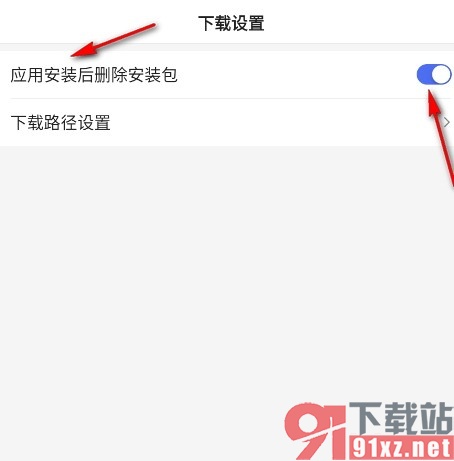
以上就是小编整理总结出的关于百度极速版手机版设置应用安装后删除安装包的方法,我们在使用百度极速版时如果想要开启安装包自动删除功能,可以选择进入百度极速版的下载设置页面中完成功能按钮的开启操作,感兴趣的小伙伴快去试试吧。
